Instagram braucht keine Einführung. Mit seinen Geschichten und Highlights können Benutzer ganz einfach Dinge über sich selbst teilen. Aber was passiert, wenn Sie mitten in Ihrer täglichen Instagram-Dosis sind, sich die Instagram-Storys aber ständig wiederholen? Wenn Ihnen das passiert, lesen Sie weiter, denn wir haben sechs Möglichkeiten, dieses Problem auf Android und iOS zu beheben.
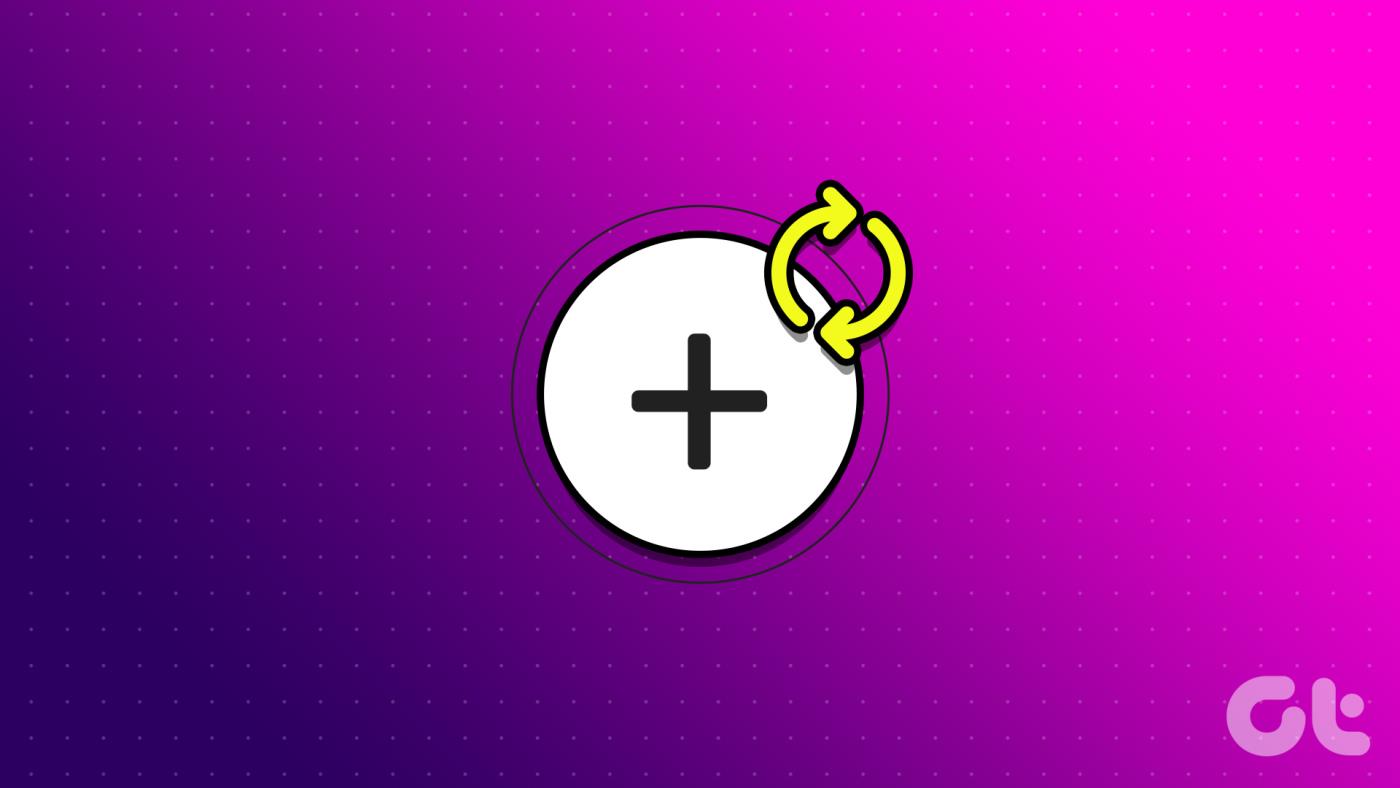
Doom-Scrolling ist eine Sache, bei der Sie gedankenlos durch Ihre Instagram-Geschichten scrollen. Dieses Erlebnis könnte jedoch beeinträchtigt werden, wenn sich Instagram Stories in der App ständig wiederholen. Um dies zu beheben, starten Sie Ihr Gerät neu, leeren Sie den App-Cache oder deinstallieren Sie die Instagram-App. Aber warum wiederholt Instagram Stories? Lass es uns herausfinden.
Warum wiederholt Instagram Geschichten?
Bevor wir mit den Korrekturen beginnen, werfen wir einen kurzen Blick auf einige der Hauptgründe, warum sich Instagram Stories wiederholen.
1. Schlechte Internetverbindung
Eine langsame oder schlechte Internetverbindung kann zu Fehlern beim Laden von Stories führen. In diesem Fall wiederholen sich Instagram-Storys möglicherweise ständig, da die neuen nicht geladen werden.
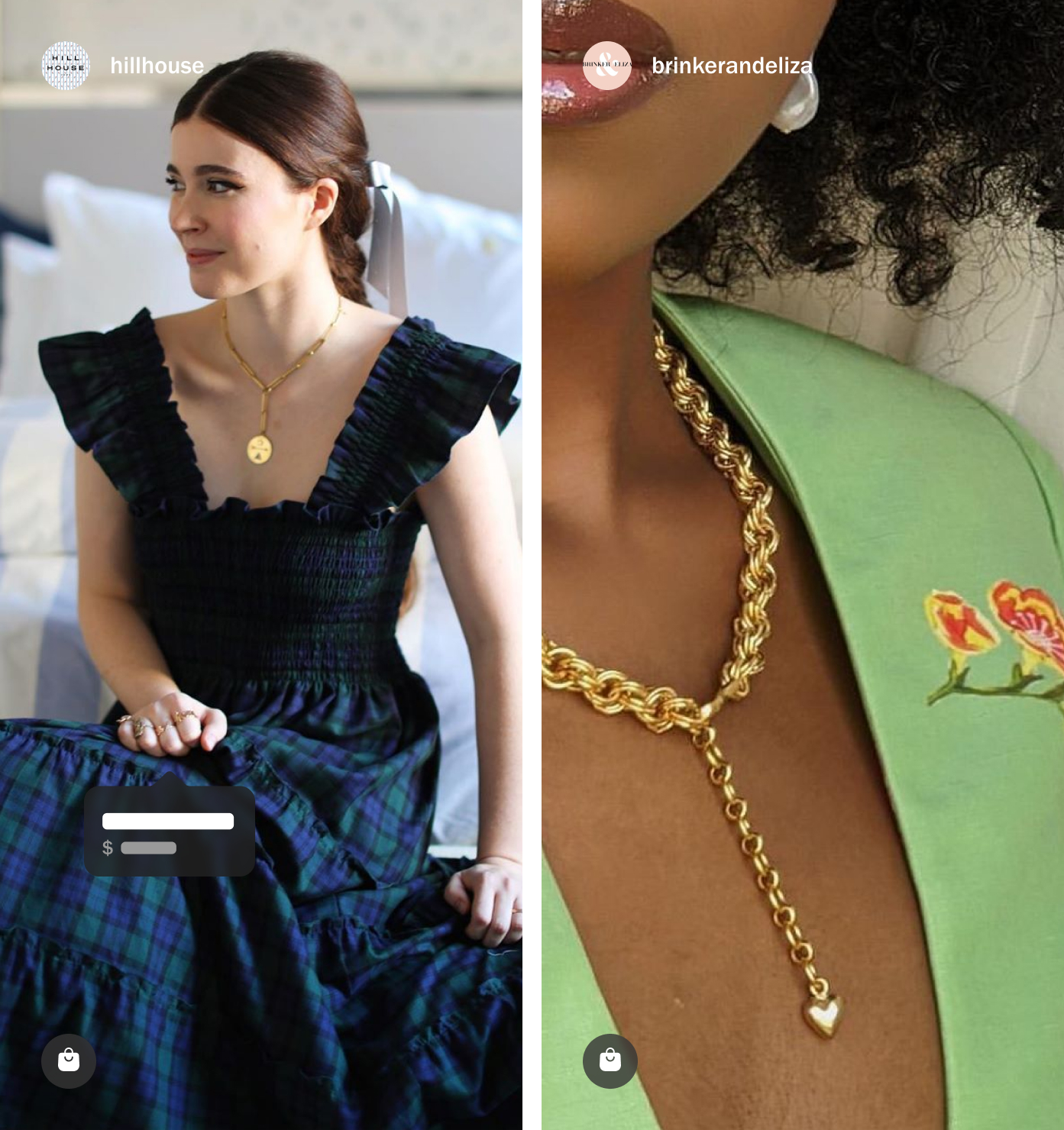
2. Instagram ist down
Wenn der Instagram-Server derzeit nicht verfügbar ist oder ausfällt, kann dies auch dazu führen, dass Stories fehlerhaft sind oder sich unerwartet verhalten. Eine davon ist das zufällige Wiederholen oder Wiederholen von Geschichten.
3. Die Instagram-App ist veraltet
Rückblickend stellten wir fest, dass das Problem der Wiederholung von Instagram-Stories auf Juni 2022 zurückgeht und anschließend ein Update veröffentlicht wurde, um das Problem zu beheben. Wenn Sie also die Aktualisierung von Instagram eine Weile aufgeschoben haben, wird Ihnen dieser Fehler möglicherweise immer noch von Zeit zu Zeit auffallen.
Da wir nun eine bessere Vorstellung davon haben, warum Instagram Geschichten wiederholt, können wir mit der Behebung dieses Problems fortfahren.
So beheben Sie das Problem, wenn Instagram weiterhin Geschichten abspielt
Schauen wir uns mit diesen 6 einfachen Lösungen an, wie Sie das Problem beheben können, wenn Instagram weiterhin Stories auf Android und iOS abspielt. Lasst uns gleich loslegen.
1. Überprüfen Sie den Instagram-Serverstatus
Damit Instagram Stories ordnungsgemäß funktionieren, muss Instagram ordnungsgemäß funktionieren. Um zu überprüfen, ob Instagram derzeit nicht verfügbar ist oder nicht, rufen Sie die Seite „Instagram-Serverstatus“ von Downdetector auf und prüfen Sie, ob in letzter Zeit Ausfälle gemeldet wurden. Wenn ja, warten Sie eine Weile, bevor Sie es erneut überprüfen.
Wenn derzeit jedoch keine Probleme gemeldet werden, fahren Sie mit dem nächsten Abschnitt fort, um mit der Fehlerbehebung zu beginnen.
2. Überprüfen Sie die Internetverbindung
Wie oben erwähnt, ist eine starke Internetverbindung äußerst wichtig, um sicherzustellen, dass Instagram Stories ordnungsgemäß funktionieren. Wenn Sie also Probleme mit Instagram Stories haben, überprüfen Sie zunächst Ihre Internetgeschwindigkeit . Alternativ können Sie auch ein Video auf Ihrem Gerät abspielen, um zu sehen, ob bei der Wiedergabe Probleme auftreten.
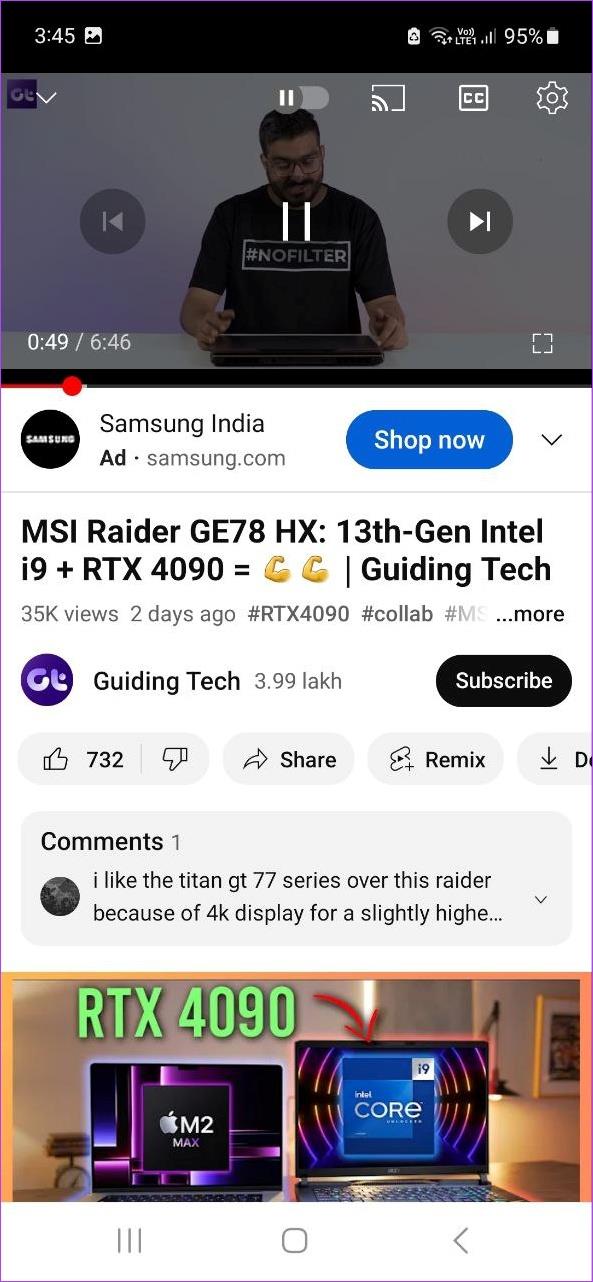
Wenn die Internetgeschwindigkeit nicht optimal ist, sollten Sie einen Wechsel von mobilen Daten zu WLAN (oder umgekehrt) in Betracht ziehen. Darüber hinaus können Sie 5G auch auf Ihrem Mobilgerät aktivieren , sofern verfügbar.
Lesen Sie auch: So beheben Sie, dass 5G auf Android und iPhone nicht funktioniert
3. Starten Sie Ihr Gerät neu
Bei den meisten Problemen wird als erster Schritt zur Fehlerbehebung immer ein Neustart des Geräts empfohlen. Auf diese Weise werden die Dienste und Funktionen Ihres Geräts geschlossen und erneut gestartet, wodurch alle vorübergehenden Instagram Story-Fehler behoben werden. Befolgen Sie dazu die folgenden Schritte.
Auf Android
Schritt 1: Drücken Sie lange auf die Ein-/Aus-Taste.
Schritt 2: Tippen Sie anschließend auf Neu starten.
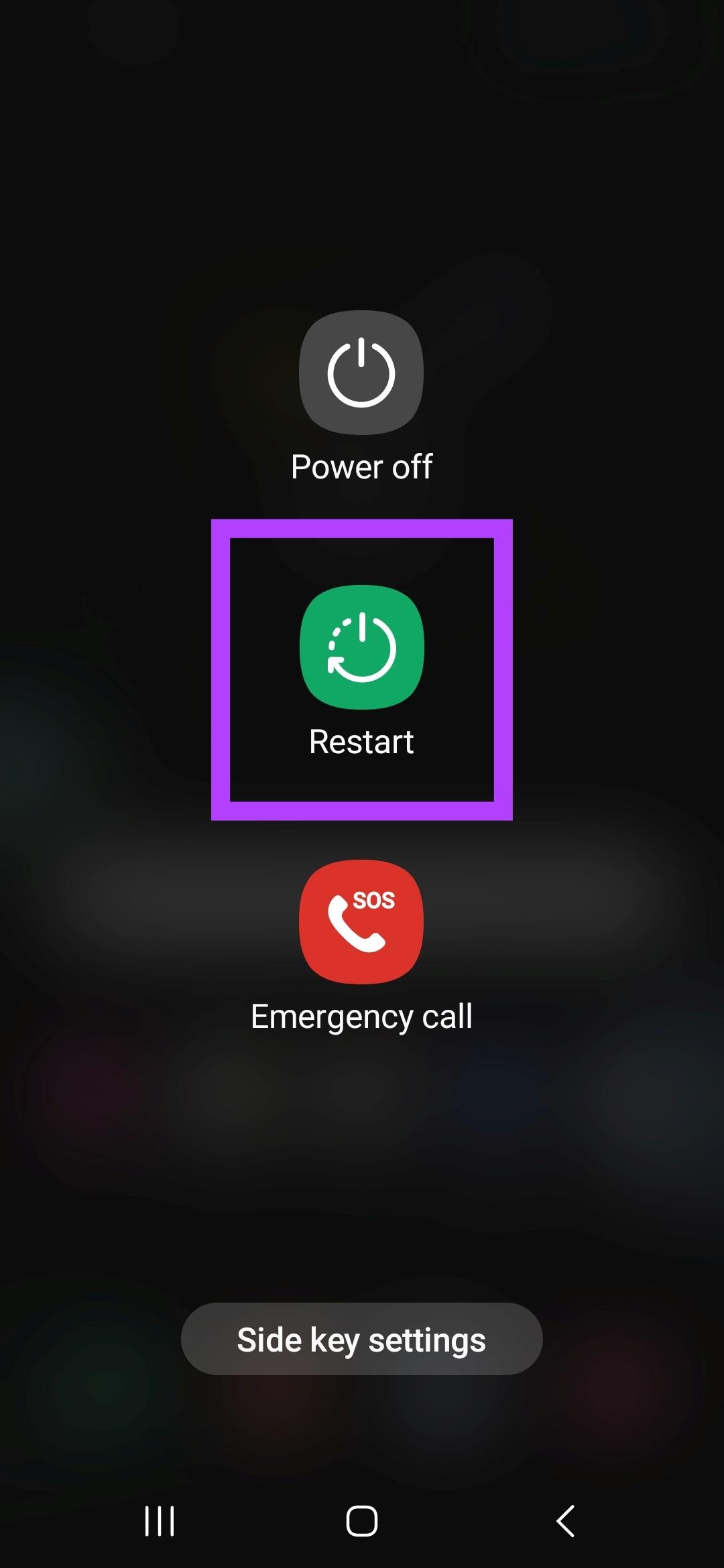
Geben Sie nach dem Neustart des Geräts ggf. Ihr Passwort ein und öffnen Sie Instagram erneut, um zu überprüfen, ob das Problem behoben wurde.
Auf dem iPhone
Schritt 1: Führen Sie je nach Modell Ihres Geräts die folgenden Schritte aus, um Ihr iPhone auszuschalten:
- Für iPhone SE 1. Generation, 5s, 5c und 5: Drücken Sie lange auf die obere Taste.
- Für iPhone SE ab der 2. Generation, 7 und 8: Drücken Sie lange auf die Seitentaste.
- Für iPhone X und höher: Drücken Sie gleichzeitig lange die Ein-/Aus-Taste und eine beliebige Lautstärketaste.
Schritt 2: Drücken Sie lange auf den Schieberegler und ziehen Sie ihn bis zum Ende.
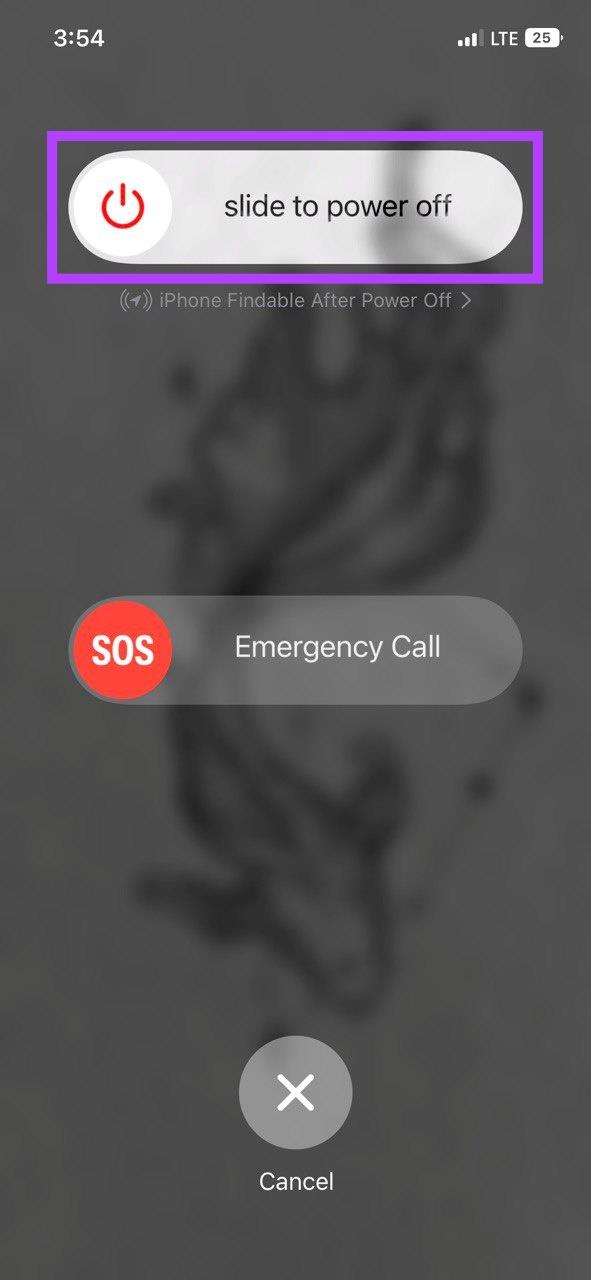
Sobald der iPhone-Bildschirm leer wird, drücken Sie lange auf die Ein-/Aus-Taste, um das iPhone einzuschalten. Geben Sie bei Bedarf Ihren Passcode ein und überprüfen Sie die Instagram-App erneut.
4. Löschen Sie den Instagram-App-Cache (Android)
Der Cache kann beim Laden von Apps hilfreich sein, da er durch die Verwendung einer vorherigen Kopie der Seite die Zeit verkürzt. Wenn diese Daten jedoch beschädigt werden, kann dies die normale Funktion der App beeinträchtigen und dazu führen, dass Fehler wie bei Instagram Stories auftreten, die von vorne beginnen. In diesem Fall müssen Sie möglicherweise den Cache der Instagram-App leeren.
Beachten Sie, dass Sie den Cache nur auf Android-Geräten leeren können. Wenn Sie also ein iPhone verwenden, fahren Sie mit dem nächsten Abschnitt fort.
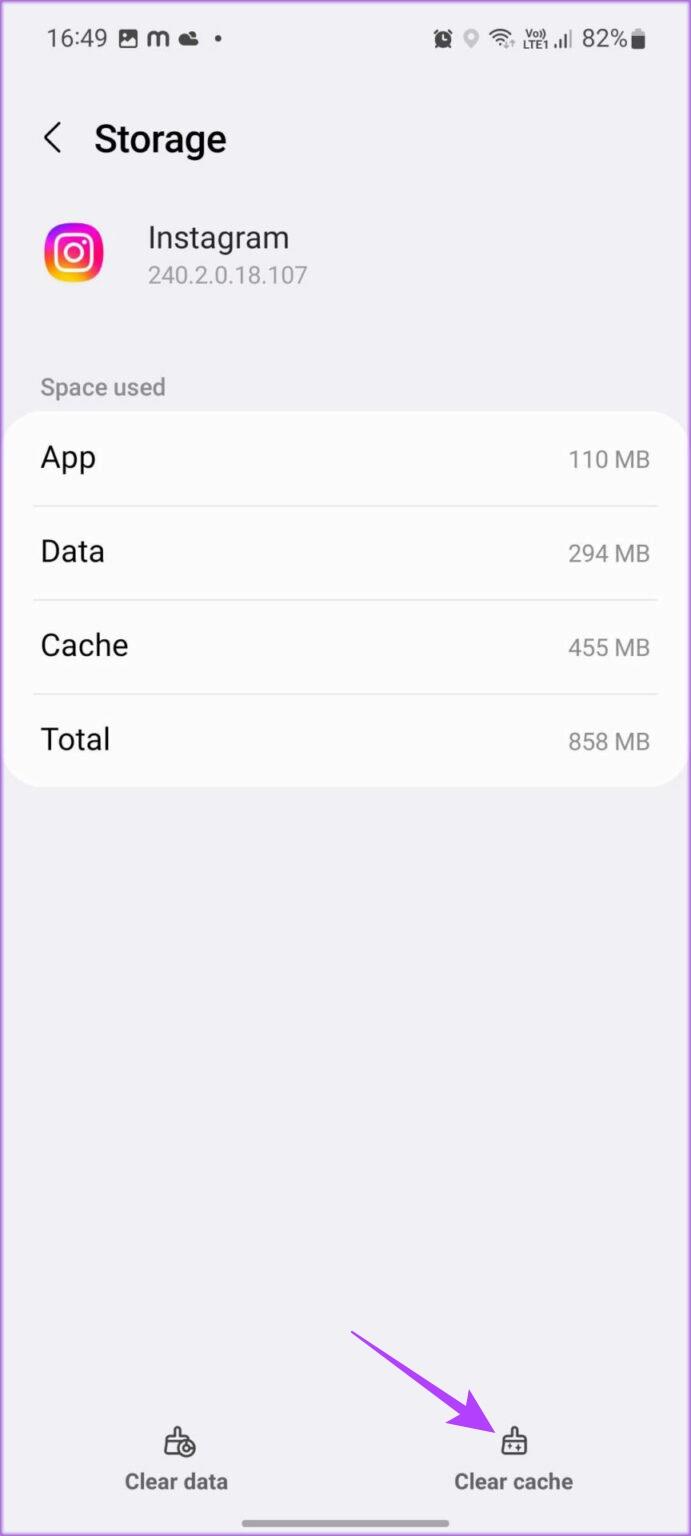
Weitere Informationen finden Sie in unserer Erklärung dazu, was passiert, wenn Sie den Cache auf Instagram leeren .
5. Suchen Sie nach App-Updates
Wenn Sie etwas im Rückstand sind oder App-Updates auf Ihren Android- und iOS- Geräten deaktiviert haben, können Sie die entsprechenden App-Updates manuell überprüfen und installieren. Wenn Sie fertig sind, schließen Sie die Instagram-App, starten Sie sie neu und prüfen Sie, ob das Problem behoben wurde. Klicken Sie je nach Gerät auf den Link unten, um nach App-Updates zu suchen.
Öffnen Sie Instagram auf Android
Öffnen Sie Instagram auf iOS
6. Deinstallieren Sie Instagram und installieren Sie es erneut
Wenn Sie alle oben genannten Lösungen zur Fehlerbehebung ausprobiert haben und das Problem, dass Instagram Stories wiederholt, immer noch nicht behoben wurde, kann eine Neuinstallation der App hilfreich sein. Dadurch löscht Ihr Gerät alle vorherigen App-Einstellungen und Daten und erhält eine neue Kopie der App.
Wenn Sie fertig sind, überprüfen Sie noch einmal, ob Instagram Stories wie erwartet funktionieren. Befolgen Sie dazu die folgenden Schritte.
Auf Android
Schritt 1: Drücken Sie lange auf Instagram.
Schritt 2: Tippen Sie hier auf Deinstallieren.
Schritt 3: Tippen Sie auf OK.
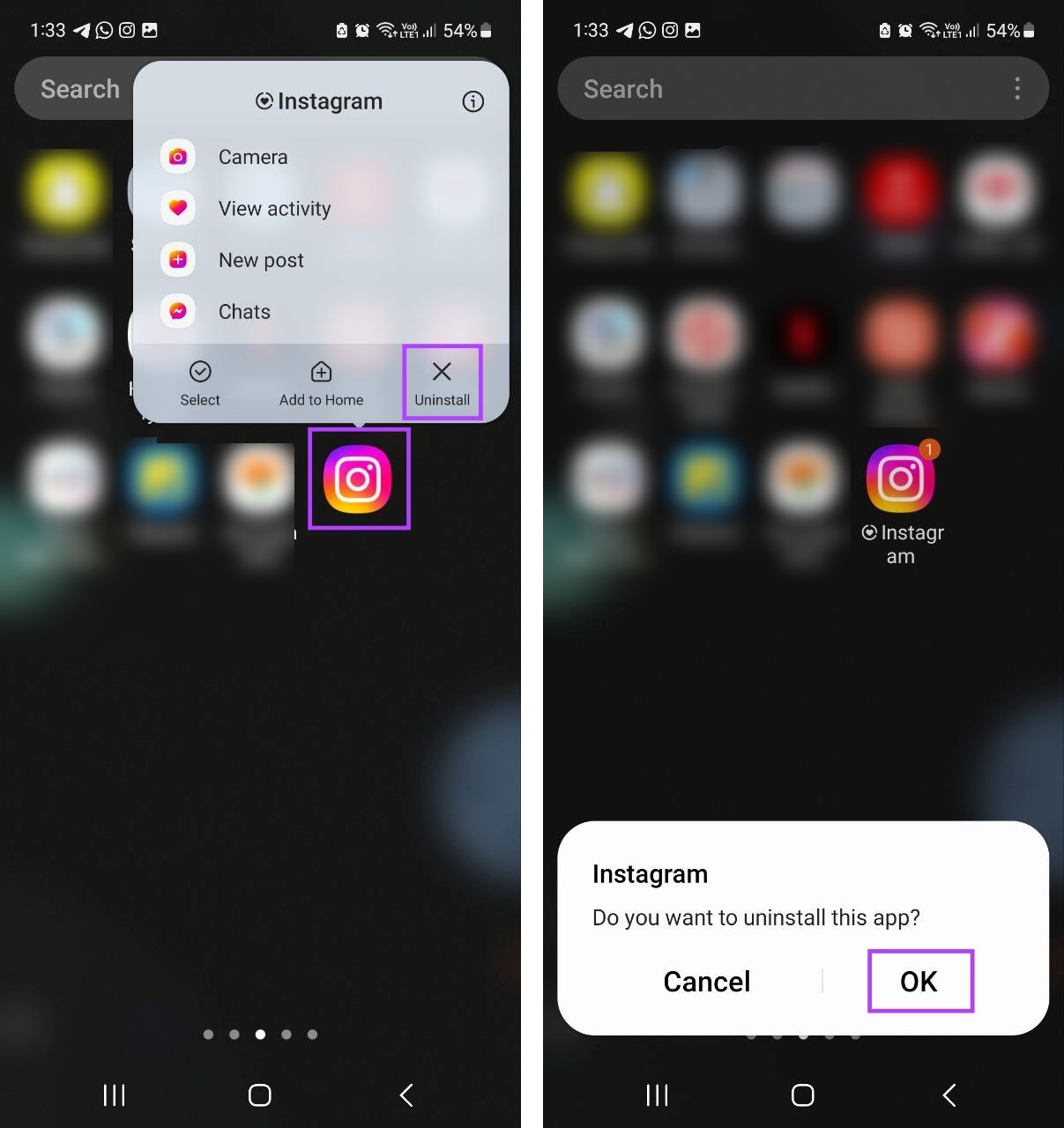
Schritt 4: Sobald die Deinstallation der App abgeschlossen ist, gehen Sie zur Instagram-Seite im Google Play Store und installieren Sie die App erneut. Melden Sie sich dann bei Ihrem Instagram-Konto an und überprüfen Sie es erneut.
Laden Sie Instagram auf Android herunter
Auf dem iPhone
Schritt 1: Suchen Sie die Instagram-App auf dem Startbildschirm und drücken Sie sie lange.
Schritt 2: Sobald die Optionen angezeigt werden, tippen Sie auf App löschen.
Schritt 3: Tippen Sie hier zur Bestätigung auf Löschen.
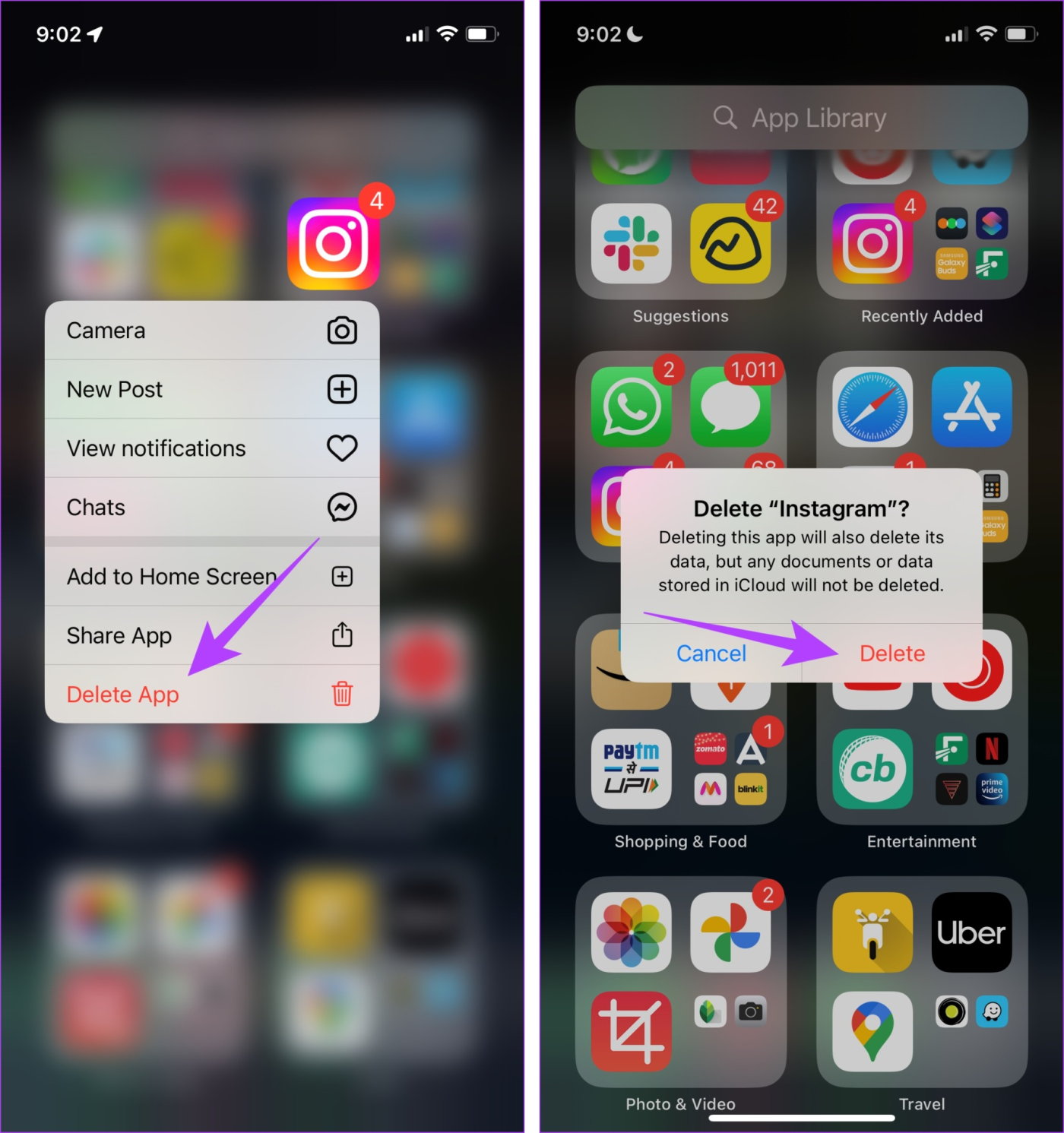
Schritt 4: Gehen Sie dann zum App Store und installieren Sie die Instagram-App neu. Wenn Sie fertig sind, melden Sie sich erneut an und prüfen Sie, ob Stories wie erwartet funktionieren.
Laden Sie Instagram auf iOS herunter
Bonus: Warum Instagram Geschichten derselben Person zeigt
Instagram nutzt maschinelles Lernen, um Ihre Nutzungsgewohnheiten und -muster zu untersuchen. Dazu können verschiedene Dinge wie Ihr Suchverlauf, die Interaktion mit anderen Profilen, Kommentare usw. gehören. Alle diese Daten werden dann verwendet, um herauszufinden, mit welchen Profilen Sie interagieren oder mit denen Sie wahrscheinlich am häufigsten interagieren.
Dadurch empfiehlt Instagram ständig Inhalte aus diesen Profilen, einschließlich Stories, was den Eindruck erwecken könnte, dass Instagram immer Stories derselben Person zeigt.
FAQs zum Hochladen von Instagram-Geschichten auf Android und iOS
1. Was tun, wenn Ihre Instagram-Story nicht hochgeladen wird?
Wenn Sie Probleme beim Hochladen Ihrer Instagram-Story haben, versuchen Sie, keine Aufkleber, GIFs oder Musik hinzuzufügen. Darüber hinaus können Sie mit den oben genannten Methoden auch Ihre Internetverbindung erneut überprüfen und es erneut versuchen. Weitere Lösungen zur Fehlerbehebung finden Sie in unserem Artikel zur Behebung, dass eine Instagram-Story nicht hochgeladen werden kann .
2. Können Sie einen Link zu Ihrer Instagram-Story hinzufügen?
Um Links zu Ihren Instagram-Stories hinzuzufügen, öffnen Sie zunächst die Story, die Sie hochladen möchten, und tippen Sie auf das Sticker-Symbol. Tippen Sie dann in den Optionen auf „Link“. Fügen Sie nun den gewünschten Link hinzu und tippen Sie auf Fertig. Dadurch wird der Link zu Ihrer Instagram-Story hinzugefügt .
Beheben Sie den Fehler bei Instagram Stories
Wir hoffen, dass dieser Artikel dazu beigetragen hat, den immer wiederkehrenden Fehler bei Instagram Stories auf Ihren Android- und iOS-Geräten zu beheben. Wenn Sie aufgrund fehlender Benachrichtigungen häufig Storys verpasst haben, lesen Sie außerdem unseren Artikel zur Behebung nicht funktionierender Instagram-Story-Benachrichtigungen .


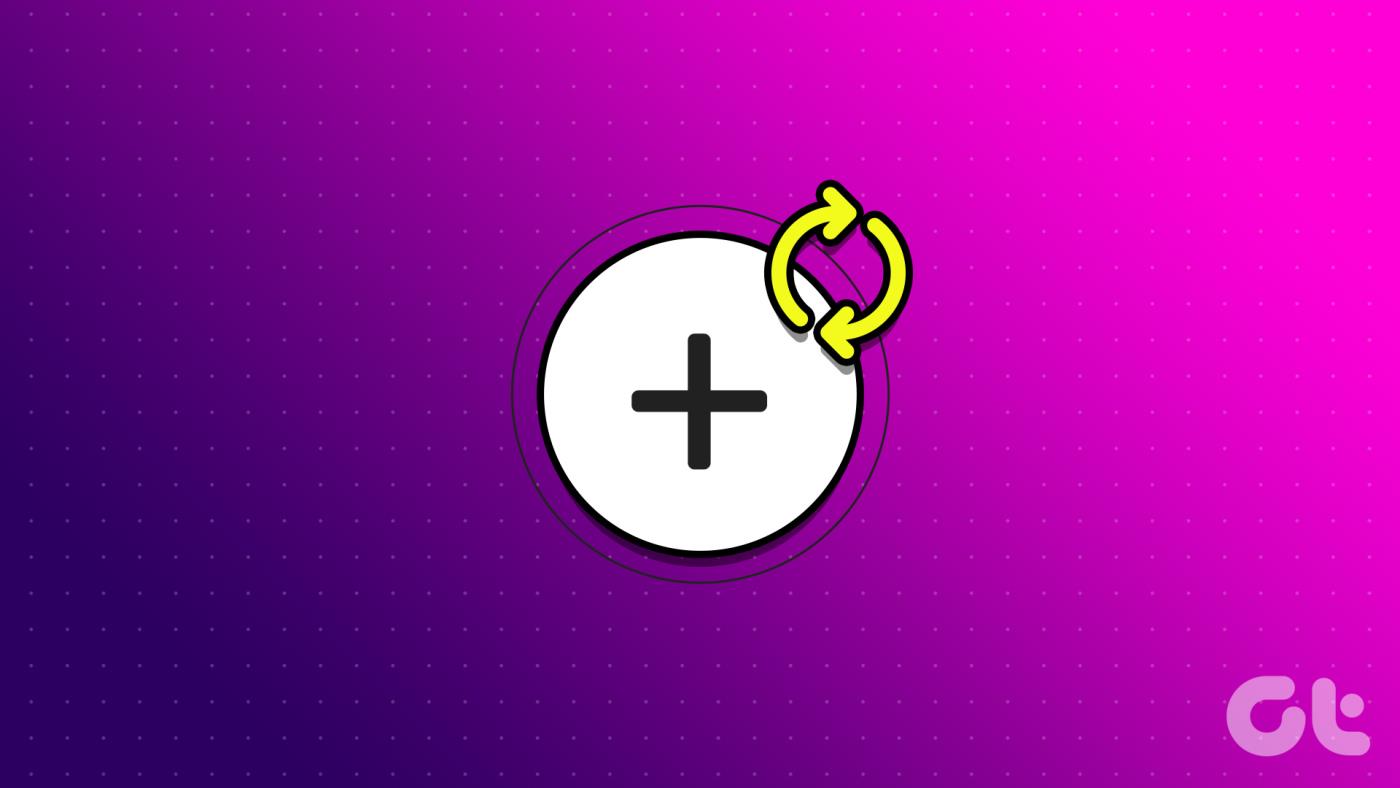
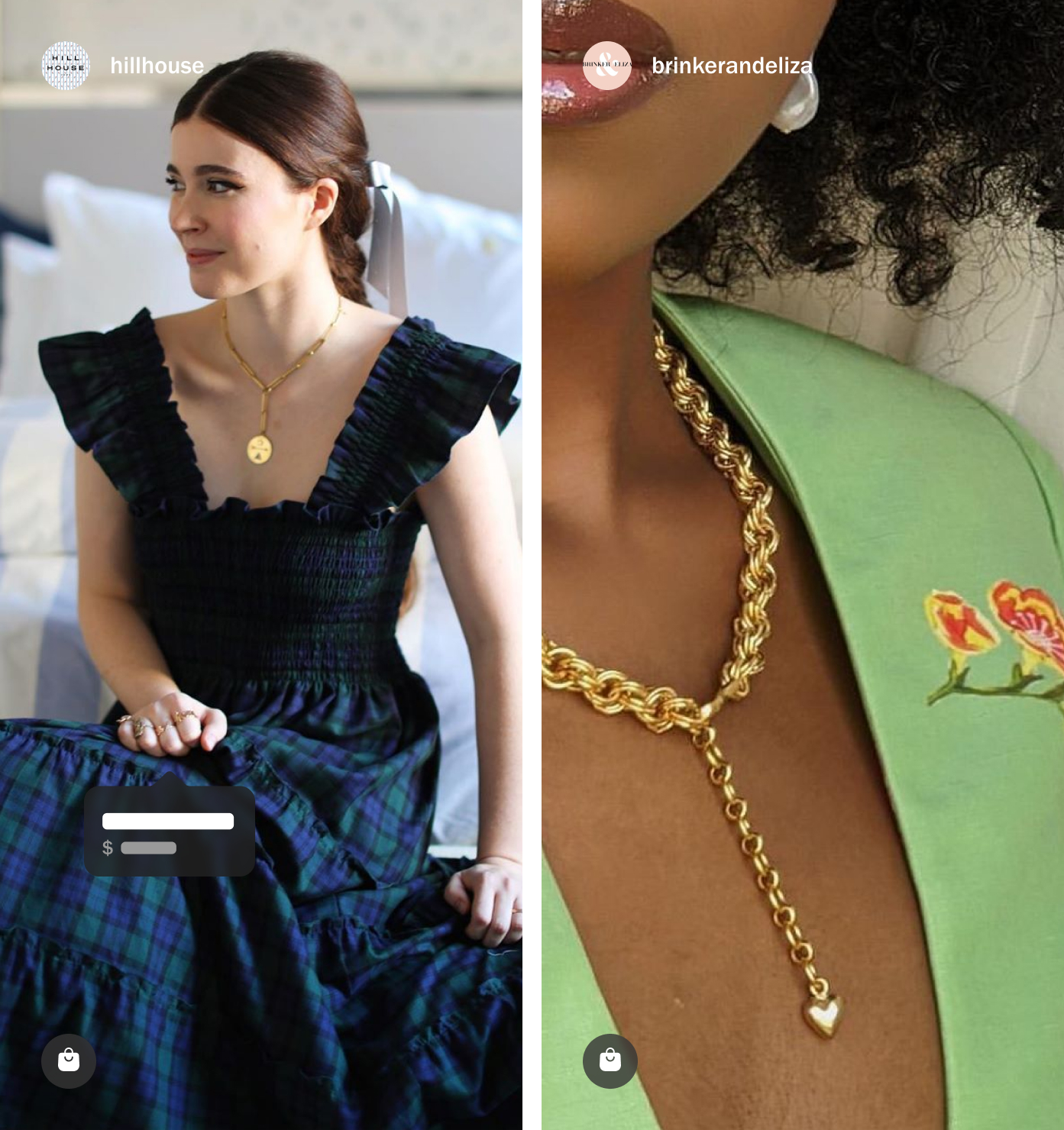
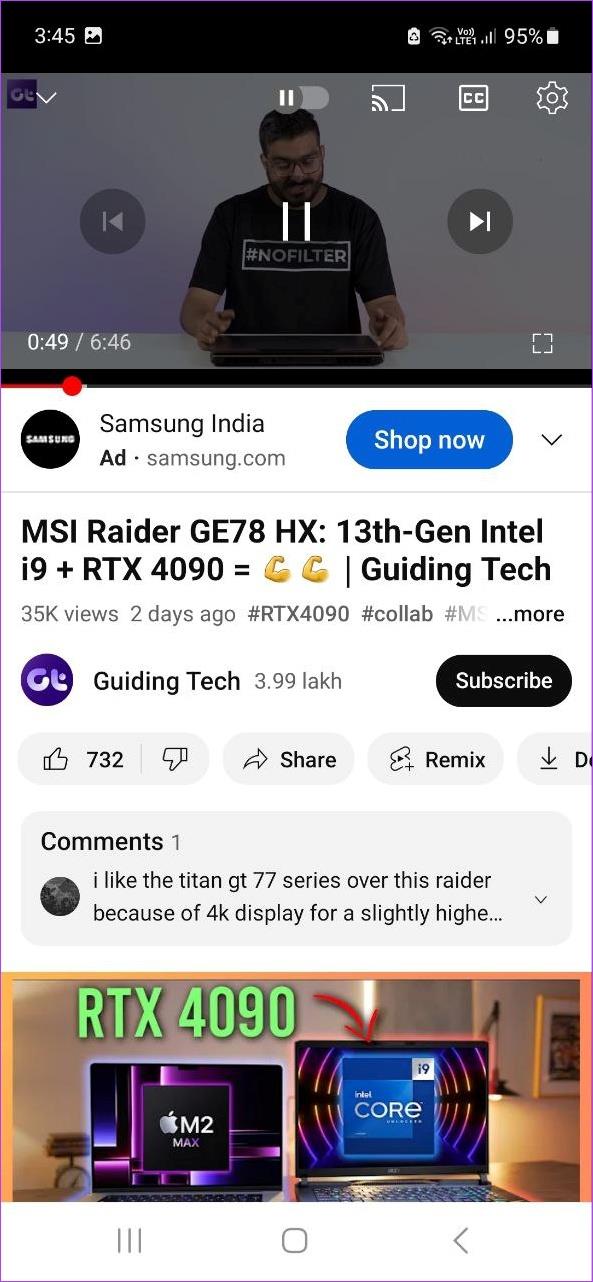
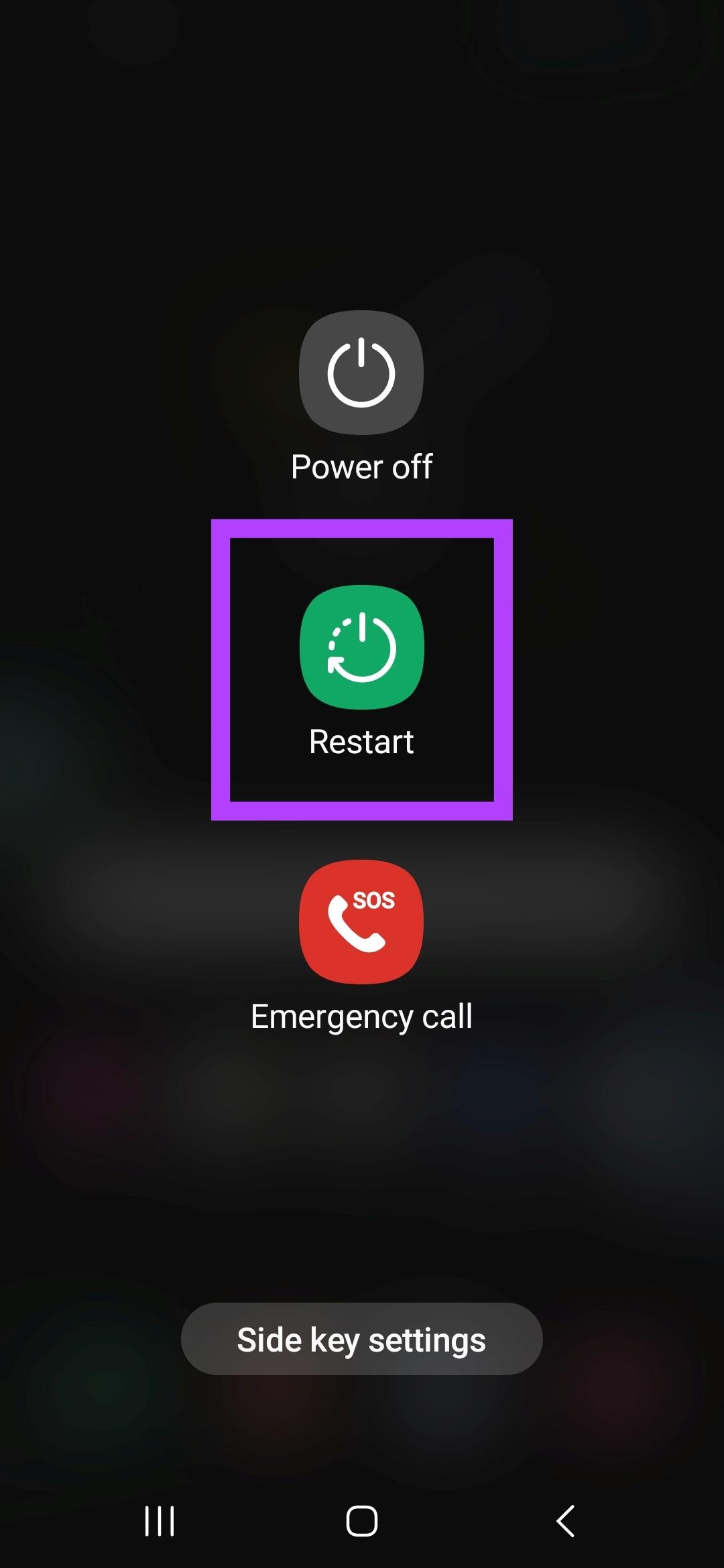
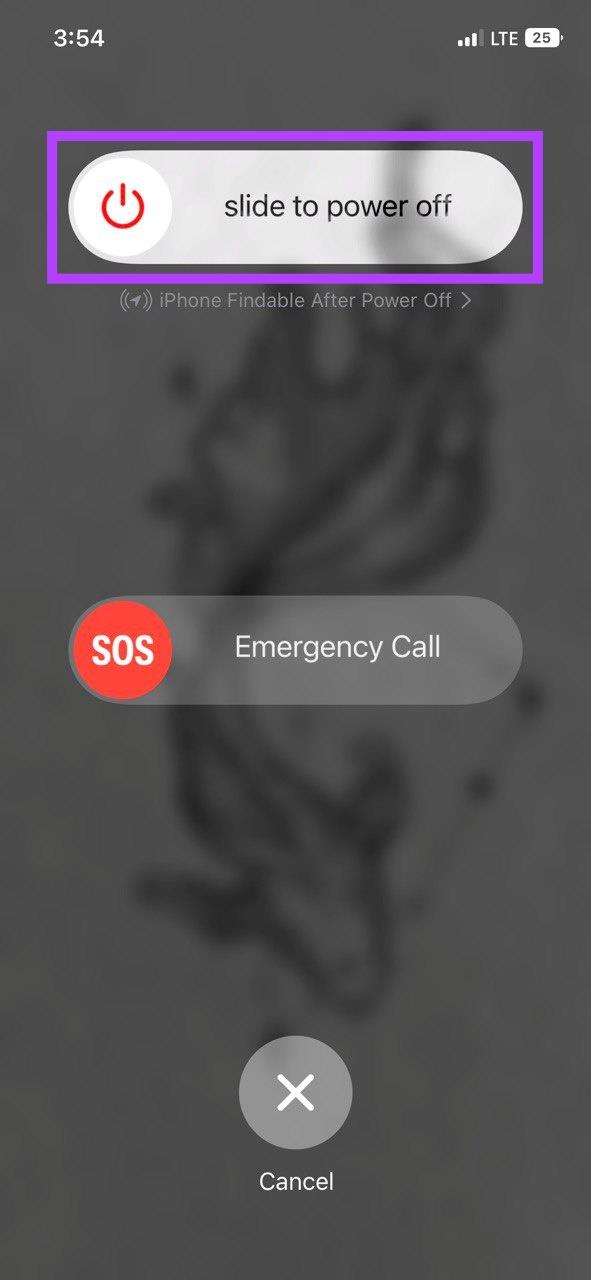
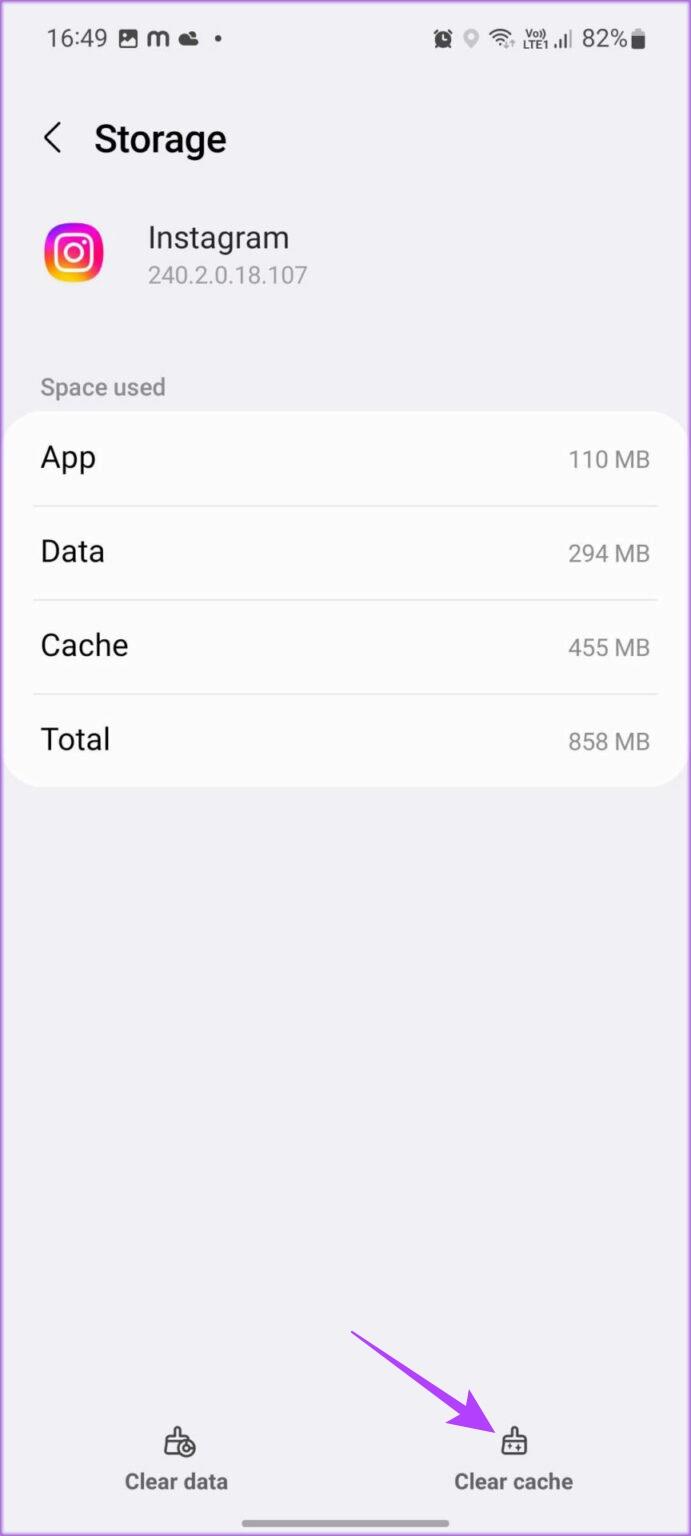
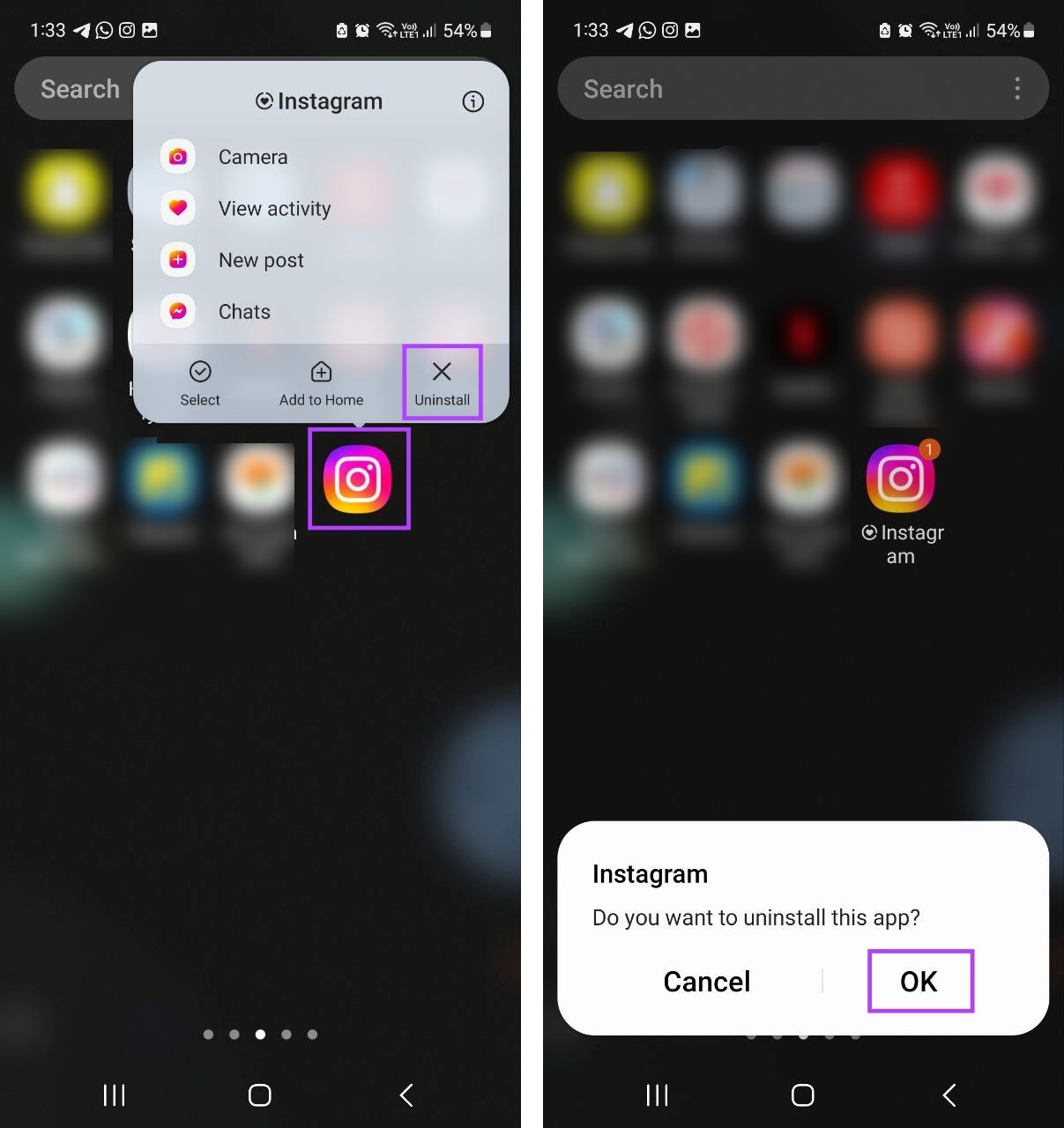
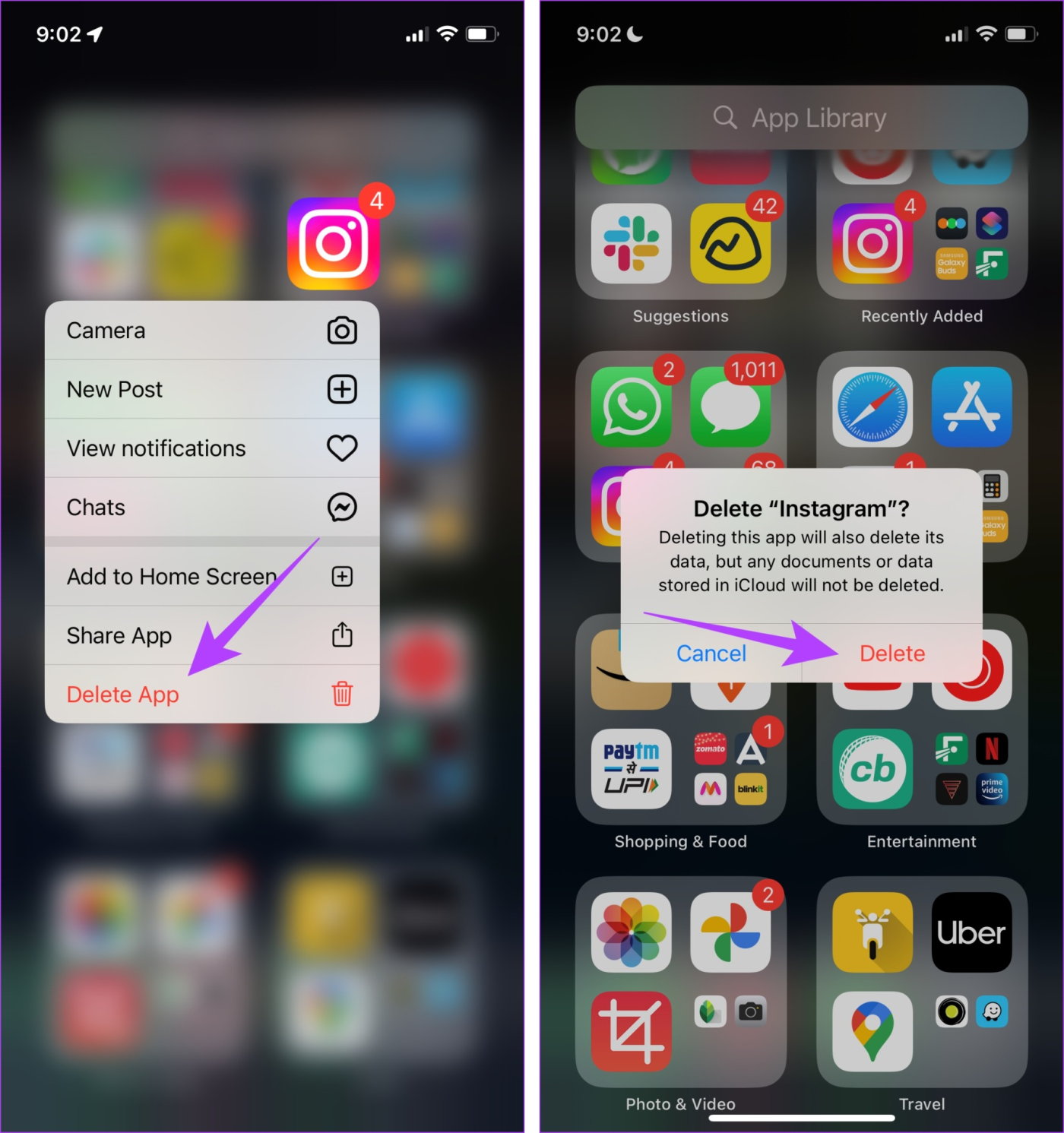


![So deaktivieren Sie Benachrichtigungen in Microsoft Teams [AIO] So deaktivieren Sie Benachrichtigungen in Microsoft Teams [AIO]](https://cloudo3.com/resources8/images31/image-2249-0105182830838.png)





![Bedingte Formatierung basierend auf einer anderen Zelle [Google Tabellen] Bedingte Formatierung basierend auf einer anderen Zelle [Google Tabellen]](https://cloudo3.com/resources3/images10/image-235-1009001311315.jpg)